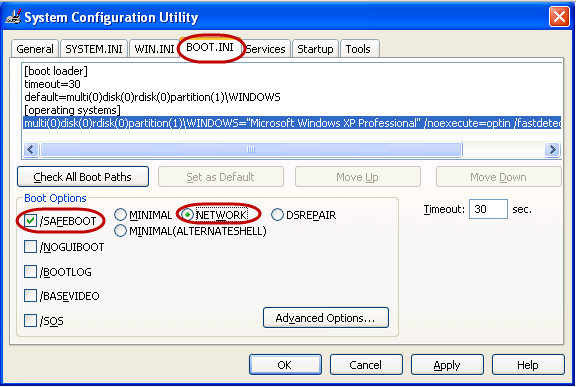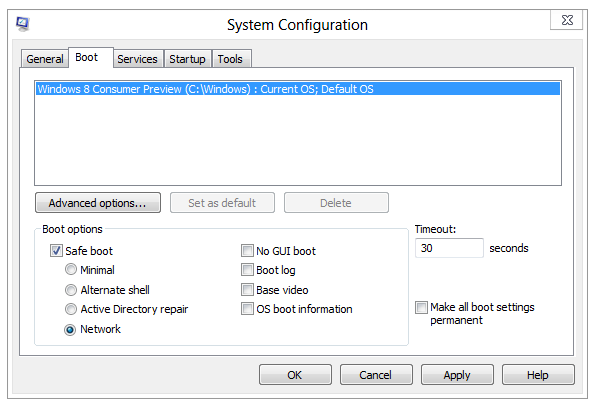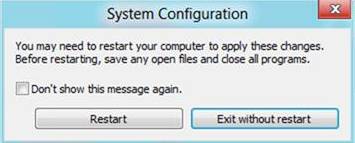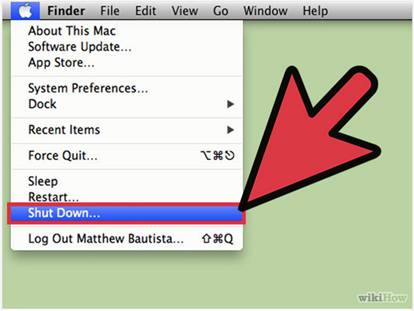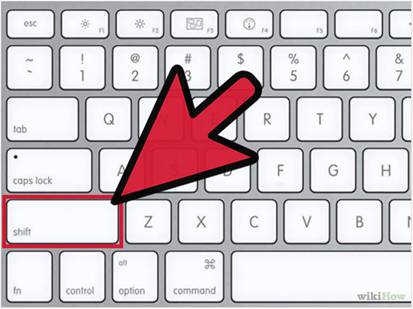Kedves Mindenki
Kérjük, ellenőrizze
A cikk tartalma
előadás
a Biztonságos mód megnyitása Windows és a Mac
Ø Windows
1) Nyisd ki futás majd írja be msconfig
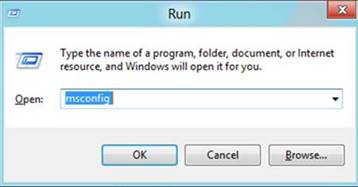
2) Válassza ki a kívánt lapot System Configuration ablak a Windows verzió szerint:
Ø győzelem XP
Ø győzelem távlat / 7 / 8 & 8.1 / 10
3) nyomja meg Rajt
Jegyzet: A biztonsági módból történő hibaelhárítás után minden ablakban írja be msconfig ismét futásban és törölje a Safeboot jelölőnégyzet jelölését majd nyomja meg a gombot Újraindítás
*************************************
Ø Mac OS X
1) Győződjön meg arról, hogy a Mac le van állítva
2) Nyomja meg a bekapcsológombot, majd miután hallja az indítási hangot, nyomja meg és tartsa lenyomva a Shift billentyűt. A Shift billentyűt az indítás után a lehető leghamarabb meg kell nyomni, de nem az indítási hang előtt
Engedje fel a Shift billentyűt, amikor az Apple logó megjelenik a képernyőn, és várja meg, amíg az OS X biztonságos módban indul
Jegyzet: Biztonsági módból történő hibaelhárítás után Újraindítás hogy a Mac PC visszatérjen a normál módba
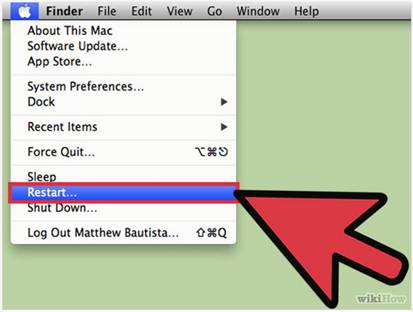
Üdvözlettel